Instagramで有名人にあなたをフォローしてもらう方法

Instagramで有名人にあなたのことをもっとよく知ってもらう方法を学びましょう。

Instagramの投稿をカスタマイズするためのクールな方法はたくさんあるので、見失いがちです。ストーリーに音楽を追加することも、その方法の1つにすぎません。Instagram自体から、またはShazam、SoundCloud、Spotifyなどのお気に入りのストリーミングサービスから、いくつかの方法で音楽を追加できます。
外部アプリを使用して曲をストーリーに投稿すると、曲全体が独自のアイテムとして共有され(ストーリーに追加できる写真とまったく同じように)、視聴者が問題のアプリへの便利なバックリンクが含まれます。あなたの物語のフォローすることができます。Instagramの音楽機能を使用すると、代わりに自分の画像や動画に追加できるステッカーを入手できます
お気に入りの曲を投稿に追加する方法は次のとおりです。
インスタグラム
Instagramから直接音楽を追加するには、YourStoryアイコンからストーリーを開始するだけです。写真を選択するか、ビデオを撮影し、フィルターやエフェクトなどを追加します。準備ができたら、画面上部のステッカーアイコンをタップします。
ヒント:一部のデバイスには音楽を追加するオプションが表示されません。これは、Instagramがしばらく更新されていないか、その特定のデバイスがサポートされていないか、バグが原因である可能性があります。音楽機能を使用する前に、アプリが最新であることを確認してください。

上部のアイコン–右から3番目
ストーリーにさまざまな種類のステッカーを追加するオプションがあります。「音楽」というラベルの付いたステッカーを見つけると、オプションのリストが表示されます。ジャンルや気分で並べ替えたり、最も人気のあるステッカーを選んだりできます。あなたが好むものは何でも。
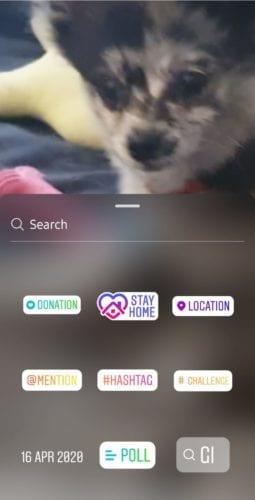
音楽オプションを検索する
ヒント:[再生]ボタンを使用して曲のクリップを聞いて、本当に気に入っているかどうかを確認できます。
選択に満足したら、使用したい曲をタップします。ストーリーが画像の場合、クリップは15秒の音楽に制限されます。それがビデオの場合、それはビデオがそうである限り続くでしょう。スライダーバーを使用して、曲のどの部分を再生するかを選択します。
これが完了すると、[完了]ボタンをタップすると、ストーリーに音楽ステッカーが追加されます。次に、他のステッカーと同じように、移動したり、サイズを変更したり、ひねったりすることができます。あなたがそれを望む場所にそれを置いてください、そしてあなたは行ってもいいです!
Spotify
InstagramのストーリーにSpotifyの曲を追加するには、スマートフォンにアプリをインストールする必要があります。それを開き、共有したい曲を選択し、共有オプションをタップします。そこにあるオプションの中に、Instagramストーリー用のオプションがあります。
タップすると、Instagramのストーリーに移動します。ここでは、ステッカーやテキストなど、さまざまなものを追加してから投稿できます。画像として、曲を選んだアルバムのカバーアートが常に表示されます。
SoundCloud
ストーリーに曲を共有するには、SoundCloudアプリが必要です。それを開き、追加したい曲を選択し、下部にある共有オプションを見つけます。それをタップして、[Instagramストーリーに共有]を選択します。曲とその背景画像がアプリにインポートされ、ストーリーに直接移動します。ここで、テキストやステッカーなどを追加してから公開できます。
シャザム
Shazamの曲をストーリーに共有するには、Shazamアプリをインストールする必要があります。アプリを開いて、そこで聞いている曲をShazamするか、ライブラリから1つ選択します。どちらを選択しても、オプションを使用して[共有]ボタンを表示します。そこには、Instagramストーリーのオプションがあります。
タップすると、曲とカバーアートがInstagramのストーリーセクションにインポートされます。次に、他の画像と同じように、ステッカーやテキストなどを追加できます。終わったら、あなたの歌をあなたのストーリーに投稿してください!
Instagramで有名人にあなたのことをもっとよく知ってもらう方法を学びましょう。
このガイドでは、投稿を公開できないときに発生する特定のInstagramエラーに焦点を当てます:Instagramはまだ投稿されていません。再試行する。
ユーザーは、アプリ版とウェブ版の両方で、Facebook、メッセンジャー、インスタグラムのアカウントが突然ログアウトされ、再度アクセスできなくなったと報告しました。
Instagramユーザーは、自分のプロファイルを誰が閲覧したかを確認することはできません。誰があなたのプロフィールにアクセスしたかを知る方法はありません。
私たちは皆、時々考えを変えます–これには私たちが好きなものも含まれます。Instagramの場合、嫌いな投稿は比較的簡単です。あなたは投稿を見つける必要があります
事実上、人とつながることがこれまで以上に重要になっています。あなたが遠く離れて住んでいるために、またはあなたがあなたの友人や家族から離れているために
Instagramは現在、一度に複数の写真を削除することをサポートしていません。つまり、一度にすべてのIG写真を削除することはできません。
Instagramは世の中で最も人気のあるソーシャルメディアプラットフォームの1つですが、すべての人に適しているわけではありません。自分に合わない場合は、簡単に削除できます。
ナンセンスを除外し、Instagramプラットフォームでのブロックについてすべて学びます。
このチュートリアルで、お気に入りの音楽をInstagramのストーリーに追加する方法を学びましょう。
人々がInstagramに投稿するものがどれだけ面白いか(そしてそれほど面白くないか)、迷子になり、スクロールするだけで1〜3時間費やすのは簡単です。
Instagramは、写真やビデオなどを共有するための優れたツールです。また、保存したいものに出くわすこともあります。それでも
Instagramハンドルは、ユーザーがアカウントアドレスとして使用するユーザー名です。ユーザーのInstagramプロファイルへの一意のリンクと考えてください。
誰かがWhatsApp、Instagram、またはFacebookをブロックしていないかどうかを確認する方法を学びます。
FacebookとInstagramのどちらがお気に入りですか?個人的には、Facebookは写真アプリよりもはるかに多く使用しています。実際のところ、私はちょうど私がする必要があることを発見しました
Microsoft Teamsで画像が表示されない問題に悩んでいませんか?この記事では、画像が読み込まれない原因と10の解決策を詳しく解説します。インターネット接続の確認からキャッシュのクリアまで、効果的な方法を紹介します。
RARファイルをZIPファイルに変換したいですか?RARファイルをZIP形式に変換する方法を学びましょう。
同じチームメンバーとの定期会議をMicrosoft Teamsでスケジュールする必要がありますか?Teamsで定期会議を設定する方法を学びましょう。
このステップバイステップのチュートリアルで、Adobe Readerのテキストやテキストフィールドのハイライト色を変更する方法を説明します。
このチュートリアルでは、Adobe Readerでデフォルトのズーム設定を変更する方法を説明します。
Microsoft Teamsで「接続できませんでした」というエラーが頻繁に表示されますか? この問題を解決するためのトラブルシューティングのヒントを試してください!
LastPassがサーバーに接続できない場合は、ローカルキャッシュをクリアし、パスワードマネージャーを更新し、ブラウザ拡張機能を無効にしてください。
Microsoft Teamsは現在、会議と通話をTVにネイティブでキャストすることをサポートしていませんが、スクリーンミラーリングアプリを使用できます。
OneDriveのエラーコード0x8004de88を修正する方法を発見し、クラウドストレージを再び動作させましょう。
Microsoft WordにChatGPTを統合する方法をお探しですか?このガイドでは、3つの簡単なステップでChatGPT for Wordアドインを使う方法を紹介します。




















